Det er virkelig irriterende at når du vil finne ett bokmerke lagt til i det siste, må du bla ned til bunnen og få det ettersom du har lagt til mange bokmerker på Google Chrome, Firefox, Safari eller andre nettlesere. Hvor upraktisk! Det er grunnen til at mange mennesker vil administrere, til og med slette bokmerkene på iPhone.
Her vil vi fortelle deg hvordan du sletter bokmerker og administrerer bokmerker uten anstrengelse. Og det er tre metoder for å fjerne bokmerker, du kan velge en av dem etter ditt behov.
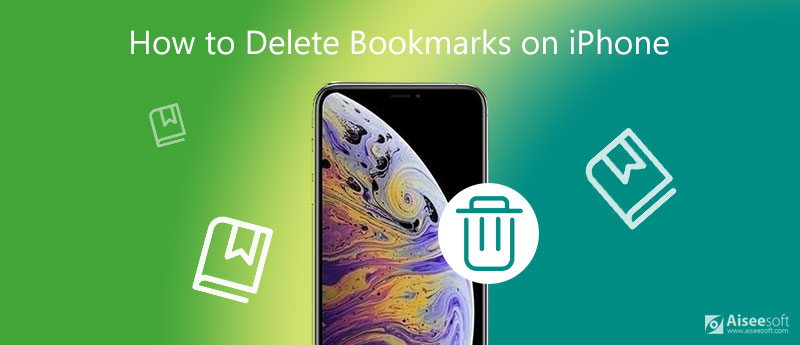
Hvordan slette "Favoritter" på Safari? Hvordan fjerne bokmerker på Safari? Hvis du ikke har mange bokmerker og "Favoritter" på Safari, Google Chrome, Firefox og andre nettlesere, kan du slette dem fra iPhone direkte. Det betyr at du må tømme bokmerker én etter én.
Etter å ha åpnet Safari, Chrome eller Firefox på iPhone, trykker du på bokmerkeikonet, og alle bokmerkene du har lagt til, vises her.
Trykk på "Rediger", og velg bokmerket du vil fjerne, og trykk deretter på det røde minusikonet, klikk deretter "Slett" for å fjerne bokmerket. Hvis du vil slette mer, bare gjør dette igjen.
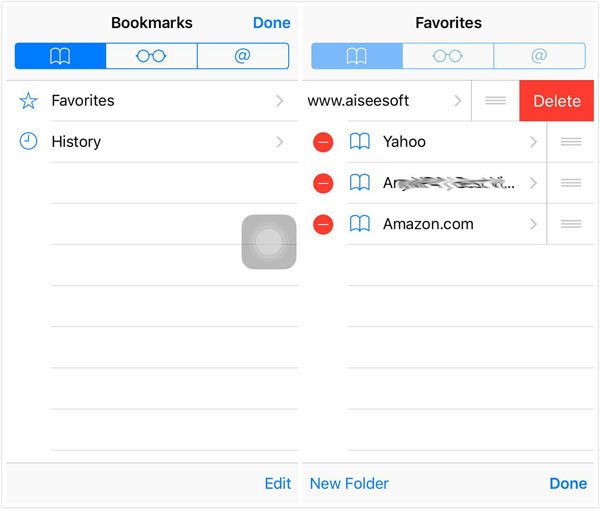
Noen ganger, hvis du har for mange Google-bokmerker til å administrere dem ordnede, anbefaler vi at du ikke bør kaste bort tiden din til å slette bokmerker en etter en fra iPhone direkte. Hvis du også får en ny iPhone, og forbereder deg på å selge din gamle iPhone, må du slette alle bokmerkene og iPhone-en din i tilfelle det blir gitt personvern.
Så, iPhone Cleaner kan være det beste verktøyet for deg å slette bokmerker grundig.
100 % sikker. Ingen annonser.



Et annet verktøy for sletting av bokmerker du kan stole på, er FoneEraser. Med dette slettingsprogrammet kan du:
◆ Støtte for å slette, legge til og redigere bokmerker på iPhone, iPad og iPod touch.
◆ Slett alt slags innhold og innstillinger permanent for å beskytte personvernet ditt og gjøre informasjonen din trygg.
◆ Tre slettingsnivåer for å slette bokmerker og iPhone i forskjellige grader.
◆ Støtt flere iOS-enheter, inkludert iPhone 15/14/13/12/11/XS/XR/X/8/7/6, iPad, iPod.
La oss se hvordan du kan slette bokmerker med FoneEraser. Bare last ned og prøv det gratis!
100 % sikker. Ingen annonser.
Etter å ha lastet ned og installert FoneEraser på datamaskinen din, bruker du USB-kabelen til å koble iPhone-en til datamaskinen og kjøre dette bokmerkene tydeligere. Vent et øyeblikk, og FoneEraser vil gjenkjenne iPhone automatisk.
Når iPhone-navnet ditt vises i grensesnittet, klikker du på "Slett nivå" for å velge nivå for å bli kvitt bokmerker og iPhone.
Klikk "start" for å slette alle bokmerkene og annet innhold på iPhone helt.
1. Du kan få varselet "Lagring nesten full"på enheten, vennligst klikk" Fullført "for å fortsette.
2. For å unngå at sletting blir fjernet, ikke koble fra enheten under sletting.
3. Bortsett fra bokmerker, blir annet viktig innhold slettet. Hvis du vil sikkerhetskopiere alle iPhone-filene dine, kan du bruke FoneTrans, en iOS-overføring til å eksportere data fra iPhone til datamaskin.
Hvordan vises jeg bokmerkene mine igjen?
For å vise bokmerkene dine på nytt i nettleseren din, kan du prøve å trykke Ctrl+Z i bibliotekvinduet eller bokmerkes sidefelt for å få det tilbake, så lenge du nettopp har slettet dette bokmerket eller bokmerkemappen. Men hvis du bruker iPhone Cleaner til å slette bokmerker på iOS-enheter, kan ikke disse bokmerkene gjenopprettes.
Hvor er Google-bokmerkene mine på iPhone?
Åpne Chrome-appen på iPhone. Nederst til høyre ser du alternativene Flere bokmerker. Trykk på den og finn bokmerket du trenger.
Hvordan sletter jeg favoritter?
For å slette en favoritt, må du først trykke på Søk. Finn deretter Favoritter-alternativet. Trykk på ikonet med tre prikker og fjern favorittene slik du vil.
Nå er det vist deg to måter å slette bokmerker på iPhone på. Og du kan velge ett av dem for å tømme bokmerker på iPhone, inkludert Google, Firefox og Safari-bokmerkene. Hvis du har bedre ideer, kan du selvfølgelig fortelle oss det gjennom anmeldelsen din.

iPhone Cleaner kan rydde opp ubrukelige data på enheten din selektivt. Du kan også bruke den til å tørke av dine private data og holde iPhone / iPad / iPod Touch rask og trygg.
100 % sikker. Ingen annonser.
100 % sikker. Ingen annonser.